

Tükeldage oma PDF-failid ühe hetkega.
Kas PDF on suurem, kui teil vaja läheb? Võimsa PDF-redaktoriga saate suure PDF-faili hõlpsalt eraldi failideks tükeldada, jaotades selle peatükkideks, manusteks või üksikuteks lehtedeks.

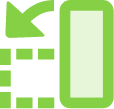
Kui vajate ainult osa pikast PDF-failist, saate selle hõlpsalt eraldi peatükkideks või lehekülgedeks jaotada või mittevajaliku eemaldada. Sel viisil saate märkmeid lisada vaid vajalikule osale ning salvestada ja saata samuti vaid seda osa.

Korrastage lehekülgi.
Saate eraldada PDF-failist lehekülgi. Samuti võite lehekülgede järjestust muuta, neid asendada või kustutada, kuni kõik vajalikud lehed on korrastatud täpselt teile vajalikul moel.

Tükeldage PDF-faile mitmeks failiks.
Kasutage PDF-failide tükeldamise funktsiooni, et jaotada üks või mitu PDF-faili mitmeks dokumendiks, määrates selleks vaid lehekülgede arvu, faili suuruse või esmastaseme järjehoidjad.

Kohandage oma faili.
Kombineerige, taaskasutage lehekülgi mitmest PDF-dokumendist või võtke PDF-failist lehekülgi välja, et kohandada oma faili selliseks, et olemas oleksid kõik vormiväljad, kommentaarid ja lingid. Jätke soovimatu sisu algsesse faili või lihtsalt kustutage see.

Võimalus töötada kõikjal
Tänu Acrobat Readeri mobiilirakendusele on teil olemas PDF-tööriist, mille abil saate otse oma mobiilseadmest PDF-failide lehekülgede järjestust muuta, lehekülgi kustutada, sisestada või ümber pöörata.
Juhised PDF-faili tükeldamiseks
- Avage PDF-fail Acrobatis.
- Tehke valikud Organize Pages > Split (Lehekülgede korrastamine > Tükelda).
- Valige, kuidas soovite ühte faili või mitut faili tükeldada.
- Nime andmine ja salvestamine: klõpsake valikul Output Options (Väljundivalikud), et määrata, kuhu oma fail salvestada, mis sellele nimeks panna ja kuidas seda tükeldada.
- PDF-faili tükeldamine: klõpsake OK ja seejärel Split (Tükelda). Lehekülgede eraldamiseks või kustutamiseks saate kasutada täiendavaid PDF-tööriistu.
- Salvestamine uue failina: määke oma uuele PDF-failile nimi ja klõpsake nuppu Save (Salvesta). Ongi kõik.
Seotud funktsioonid
Kasutage alljärgnevate nõuannete abil Adobe Acrobati veelgi tõhusamalt.
Failide üheks PDF-dokumendiks liitmine ›
PDF-faili lehtede ümberkorraldamine ›

Tehke proovi.
Kasutage meie veebipõhist tööriista, et tükeldada ja korrastada pikemaid PDF-faile, et neid oleks lihtsam saata ja jagada. Proovige PDF-faili tükeldamist kohe praegu oma brauserist.